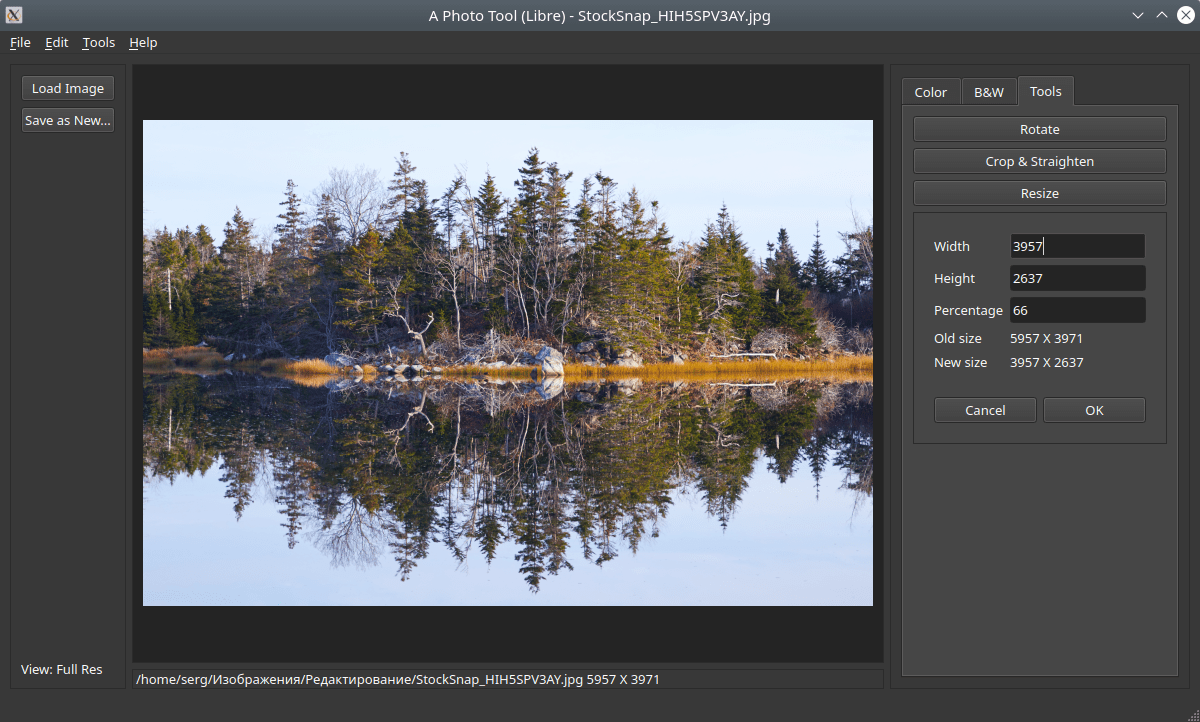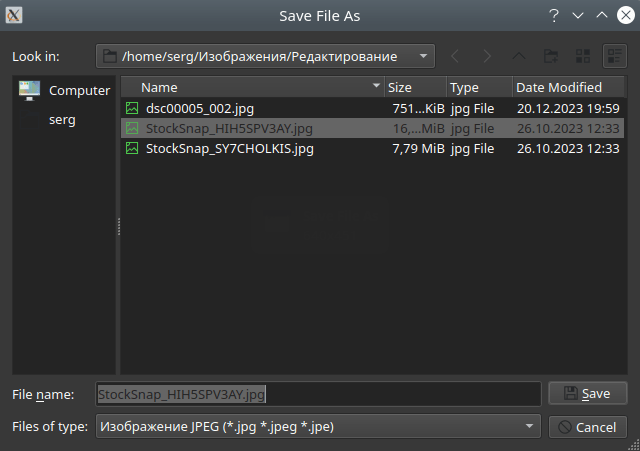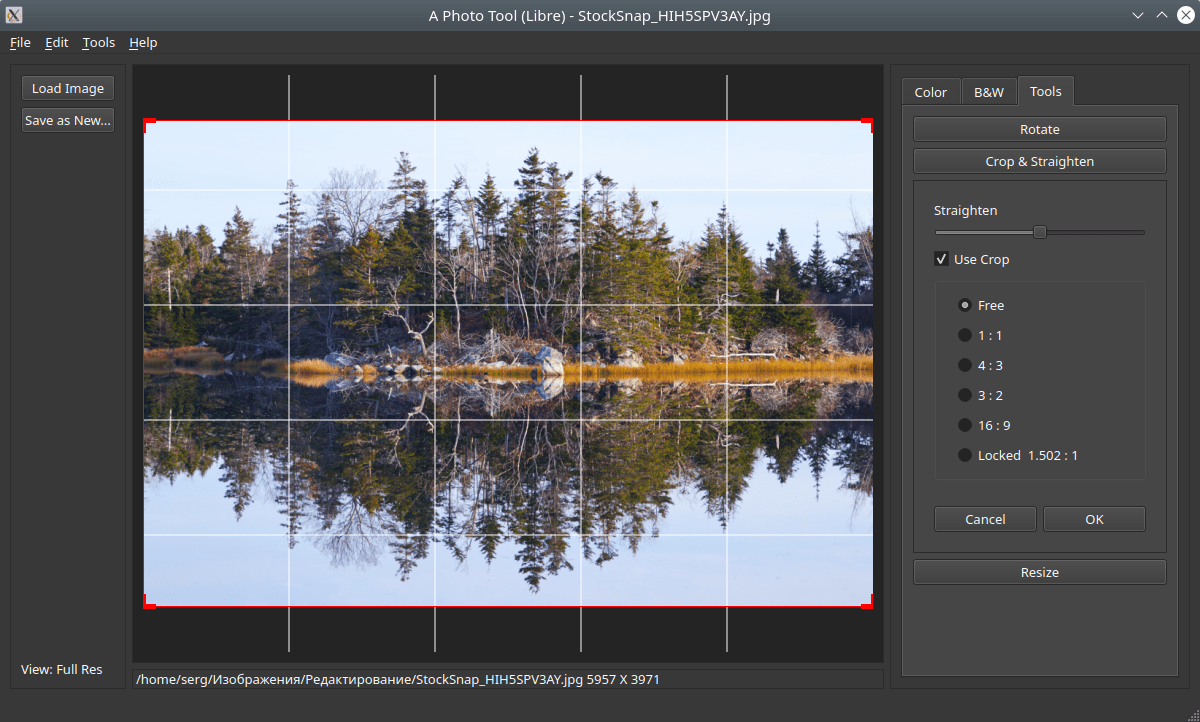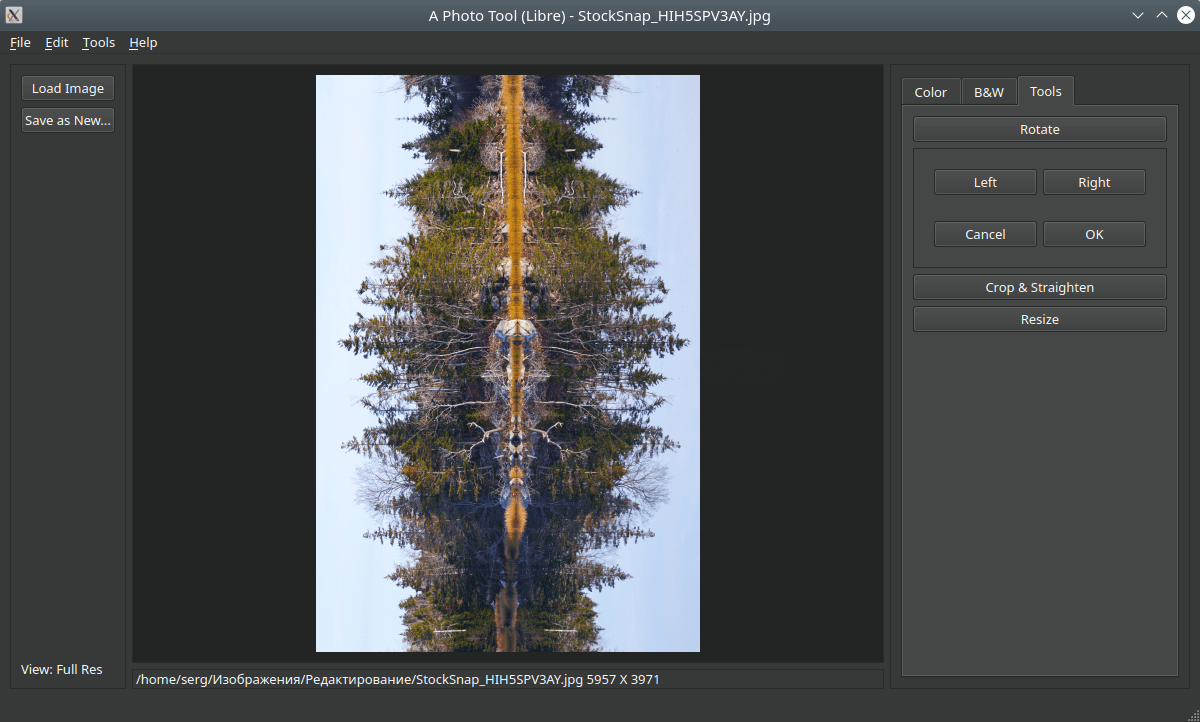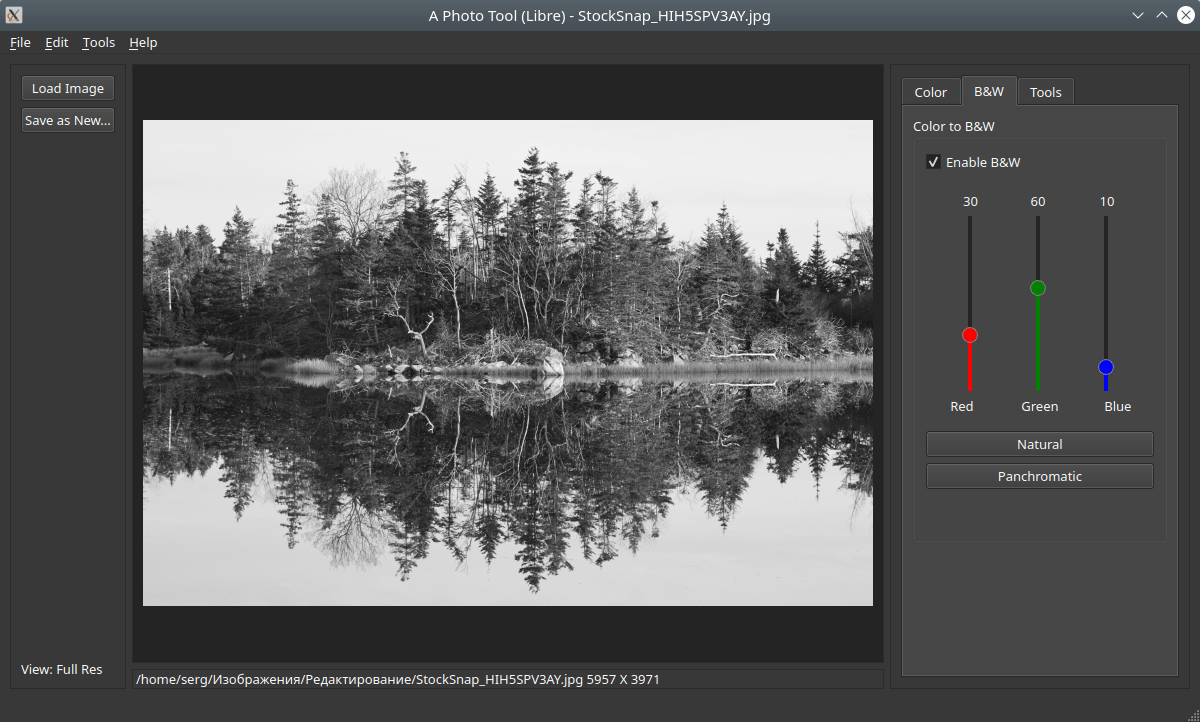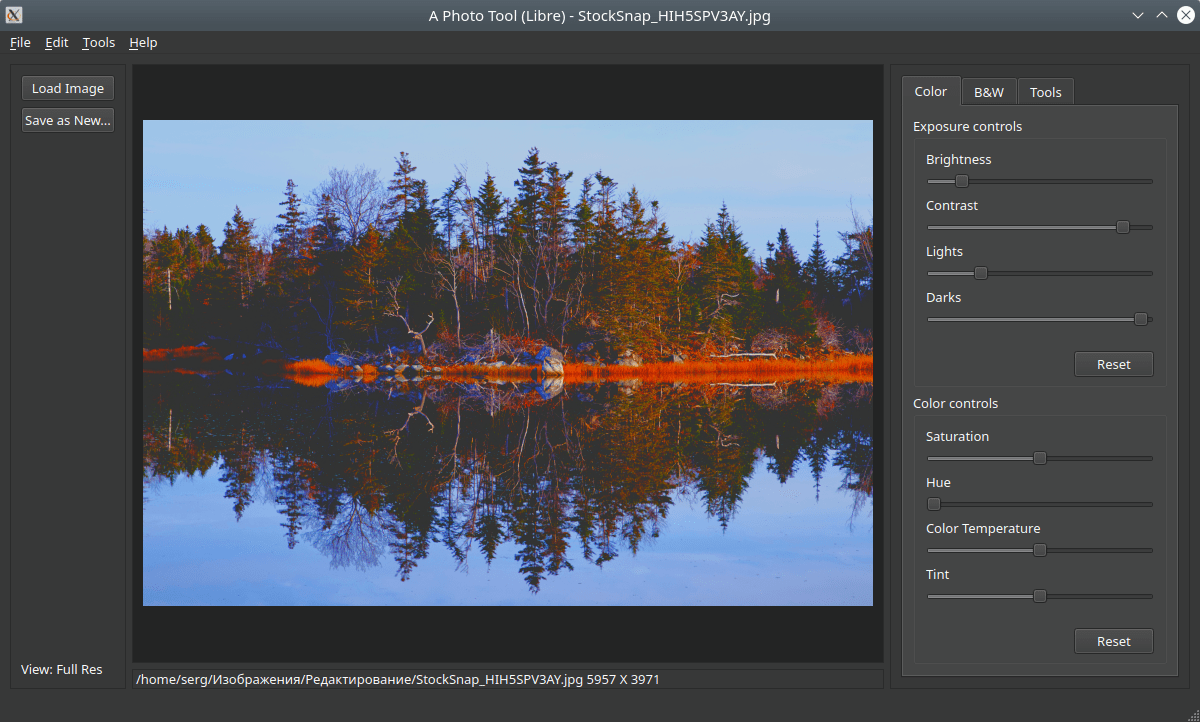Редактирование изображений в программе A Photo Tool (Libre)

Инструкция по изменению размера и обрезке изображений, а также изменение цвета с помощью программы A Photo Tool (Libre)
Установка
Программа A Photo Tool (Libre) доступна для установки на Linux (Deb, Snap, Flatpak, AppImage) на английском языке.

Установка программы через Flatpak пакет
flatpak install flathub me.ahola.aphototoollibre
Установка другими способами
Инструкция
Добавление изображений
Добавить изображения можно посредством функции drag and drop (перетащить и бросить) или можно выбрать изображения через файловый менеджер внутри программы — “Load Image”, открыв нужную папку
Изменение размера изображения
После добавления изображения, нужно выбрать справа сверху “Tools”, далее нажать на кнопку “Resize”
Там вы можете изменить размер изображения, выбрав нужную ширину (Width) и высоту (Height), после ввода данных, нужно нажать снизу справа кнопку “OK”, чтобы применить изменение размера
Сохранение результатов. Чтобы сохранить изображение, нужно нажать на кнопку “Save as New…”
Далее появиться окно файлового менеджера с подтверждением сохранения: выбор места сохранения, выбор имени файла (например, можно сохранить под именем имяоригфайла_resize.png), также вы можете выбрать другой формат для сохранения изображения
Обрезка изображения
После добавления изображения, нужно нажать на “Tools”, далее нажать на кнопку “Crop & Straighten”
Для того чтобы обрезать изображение, нужно с помощью мыши выделить нужную область для сохранения и нажать на кнопку “OK”
Сохранение происходит в том же порядке, что и в изменении размера
Имеются другие инструменты преобразования изображений:
- Поворот изображения против/по часовой стрелке;
- Настройки цвета. Контроль экспозиции и цвета;
- Преобразование в черно-белый цвет.